
William Charles
0
4683
650
Din Mac leveres med et væld af gode værktøjer, der lader dig udføre de mest almindelige opgaver uden at skulle installere mere software. Nogle af dem er det ikke store, men de gør jobbet.
Så er der andre områder, hvor Apple ikke er gået langt nok eller helt har undgået. Du kunne lav en god sag til Apple, der aldrig inkluderer nogle af disse værktøjer (eller kopier deraf), da de alle gør jobbet helt fint.
Men med henblik på den titel, der landede dig på denne side, her er 8 apps, vi gerne vil se indbygget i Mac.
1. KnockKnock
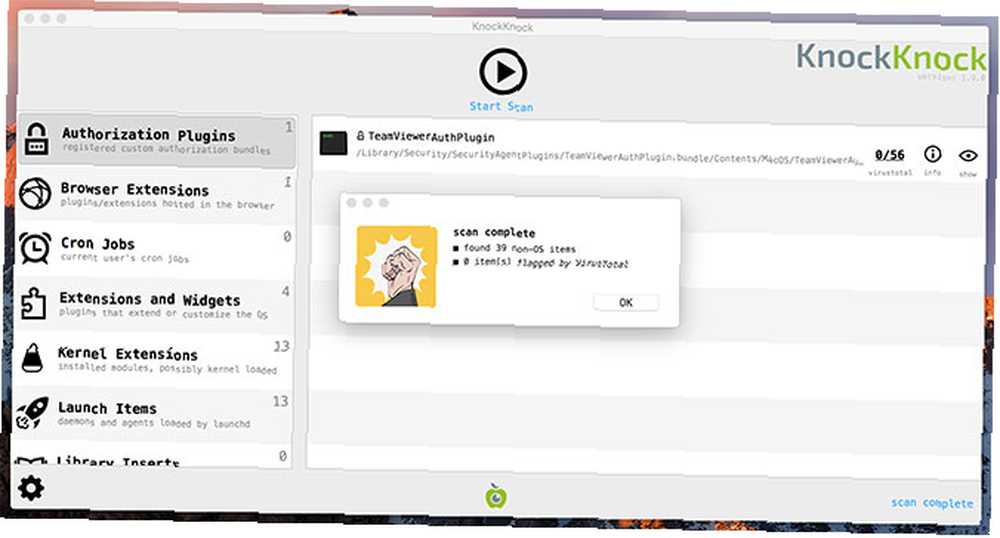
Du kan administrere din Mac's opstartelementer under Systemindstillinger> Brugere & grupper> Loginelementer, men i tilfælde af vedvarende Mac-malware er det ikke nok. Du er nødt til at grave lidt dybere og se ud over enkle opstartelementer.
Når din Mac starter, kaldes en proces launchd starter alle mulige andre dæmoner og agenter i baggrunden. Det er en servicestyringsramme, der bruges af operativsystemet til at starte og stoppe processer, og malware forsøger at bruge det mod dig.
KnockKnock kigger dybt på, hvad der virkelig starter, når du logger ind, plus et par andre potentielle trusler som Safari-plugins og useriøse kerneudvidelser. Alle processer, den finder, bliver undersøgt af VirusTotal, så du kan være sikker på, at din Mac forbliver malware fri. 5 lette måder at inficere din Mac med malware 5 lette måder at inficere din Mac med malware Du måske synes, det er ret svært at inficere din Mac med malware, men der er altid undtagelser. Her er fem måder, du kan gøre din computer beskidt på. .
Hent: KnockKnock (gratis)
2. Amfetamin
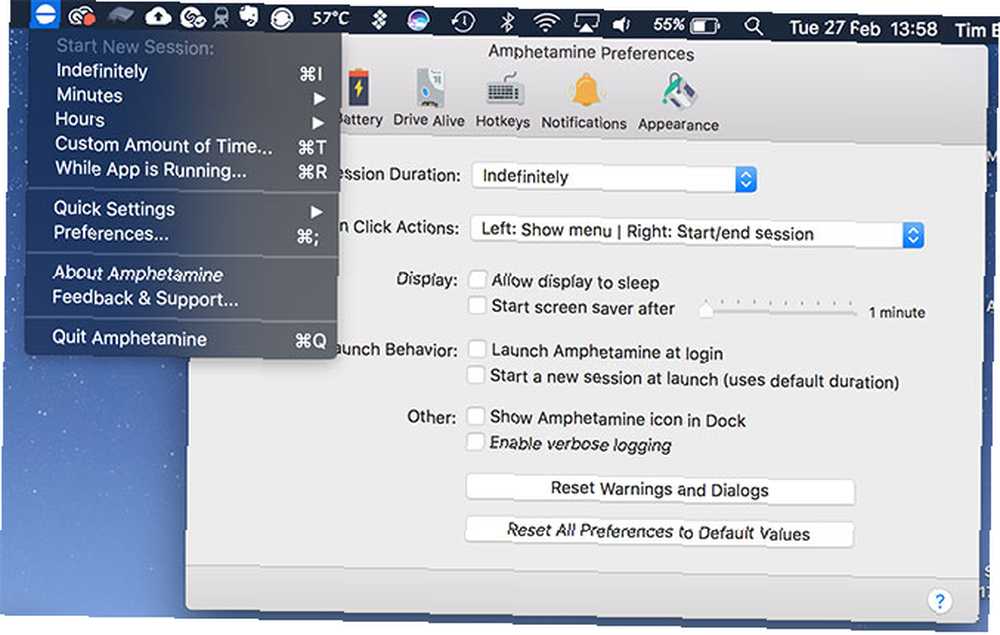
Det er utroligt, hvor mange mennesker der stadig har problemer med at holde deres Mac vågen. Du kan bede Mac om aldrig at sove din maskine under Systemindstillinger> Energibesparelse, men det betyder ikke, at det altid fungerer. Syge af netværksfald, søvnige harddiske og upassende skærme? Du har brug for amfetamin.
Denne lille app lever i Mac-menulinjen Den ultimative liste over Mac-menulinje-apps Den ultimative liste over Mac-menulinje-apps Disse bittesmå smarte hjælpeprogrammer kommer ikke i vejen for os, som dock-apps gør - Mac-menulinjeapps sidder i en hjørne og sving ind i handling kun når du har brug for dem! og forhindrer, at din Mac sover i et par klik. Du kan vælge at holde din maskine vågen på ubestemt tid i en bestemt tidsperiode eller baseret på et sæt triggere. Disse inkluderer parametre som når en bestemt app kører, hvilket Wi-Fi-netværk, du er tilsluttet, og din batteriprocent.
Du kan tvinge Amfetamin til at slukke for sig selv, hvis dit batteri rammer en bestemt procentdel. Der er også værktøj kaldet Drive Alive, der holder harddiske rundt om for at reducere læsetider, og du kan tilpasse hele appen med tastaturgenveje, forskellige ikoner og underretninger.
Hent: Amfetamin (gratis)
3. Trip Mode
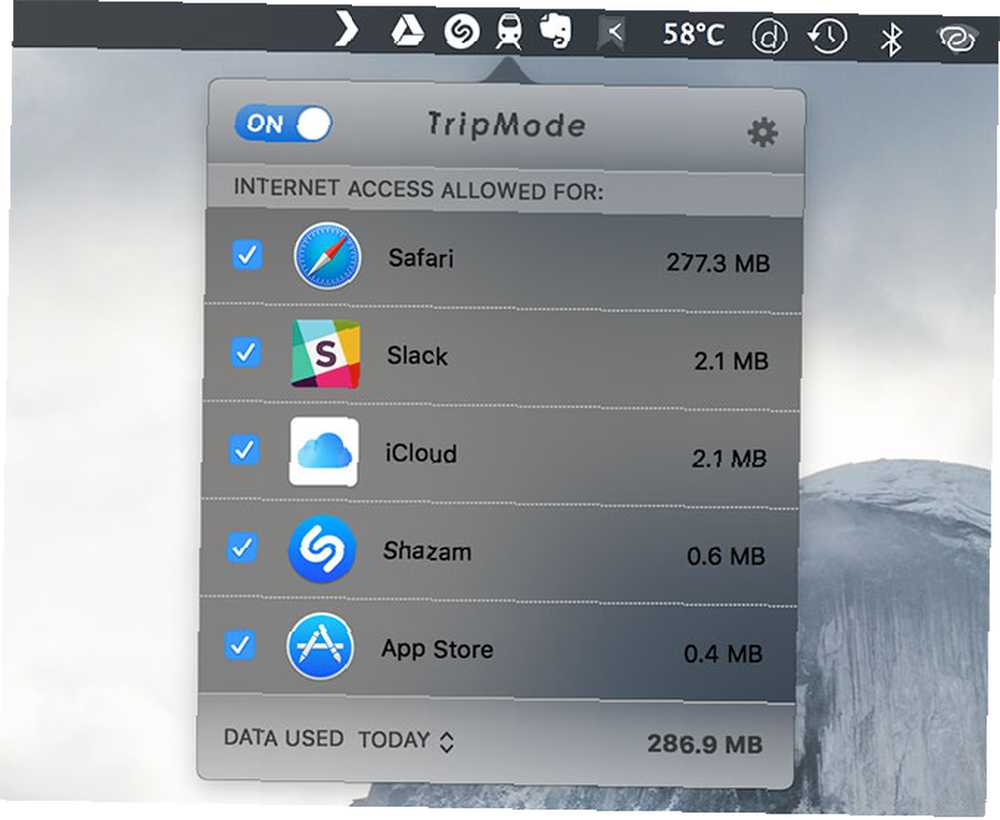
Trip Mode er muligvis ikke gratis, men det kan spare dig for en masse penge. Hvis du er afhængig af din iPhone's personlige hotspot, og du er træt af, hvor meget data du ser ud til at bruge på grund af den, er denne til dig.
Appen registrerer automatisk, når du opretter forbindelse til et hotspot og begrænser, hvilke applikationer der kan få adgang til internettet. På denne måde kan du blokere alle undtagen de væsentlige apps, du har brug for for at få gjort arbejde, uden at opdateringer og sikkerhedskopier sluger dine data i baggrunden.
Det er også en stor distraktionsmorder, og den er nu også tilgængelig på Windows.
Hent: Trip Mode ($ 8)
4. Lille Snitch
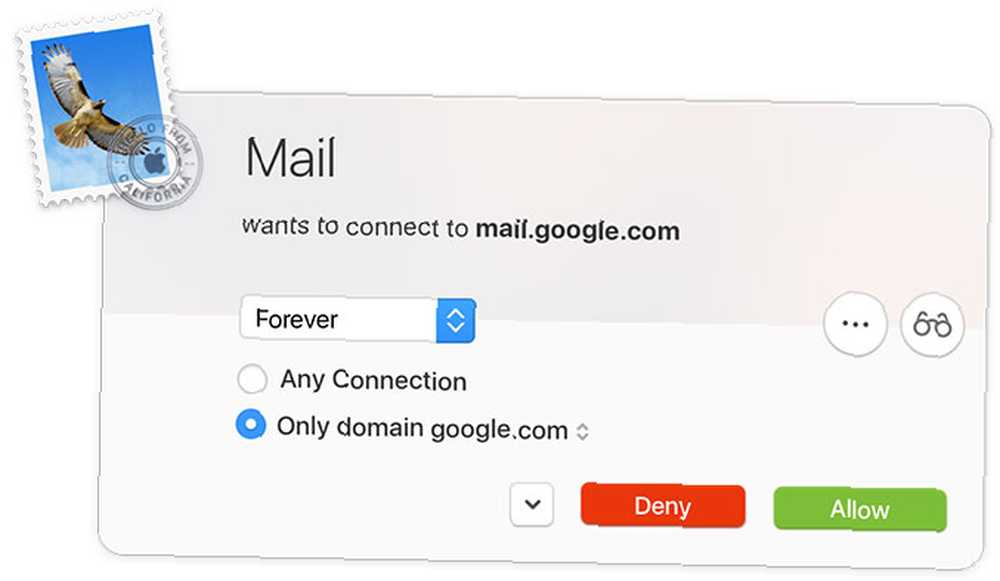
Din Mac har en firewall, du kan aktivere under Systemindstillinger> Sikkerhed og privatliv, men det er ikke særlig rart at arbejde med. Ofte medfører det flere problemer, end det løser Har din Mac virkelig brug for en firewall? Har din Mac virkelig brug for en firewall? Grav gennem indstillingerne på din Mac, så finder du en firewall, der er slået fra som standard. Er det ikke usikkert? Hvorfor ville Apple være så uforsvarlig? , og det mangler Apples varemærke brugervenlighed.
Gå ind i Lille Snitch, en dyr, men alligevel kraftig firewall, der ligner og føles som noget, Apple burde have bundtet med Mac. Appen giver dig mulighed for at beslutte, hvilke applikationer, der kan få adgang til internettet fra sag til sag, med en stak brugervenlighedsfunktioner indbygget for at gøre det nemt at styre maskinens sikkerhed.
Appen inkluderer også en netværksmonitor, der viser dig nøjagtigt, hvilken proces der gør hvad, og hvor data går og kommer fra. Prisen kan være modbydelig, men du kan tjekke en gratis prøveversion, før du køber for at se, hvad ståhejen handler om.
Hent: Lille Snitch ($ 45)
5. AppCleaner
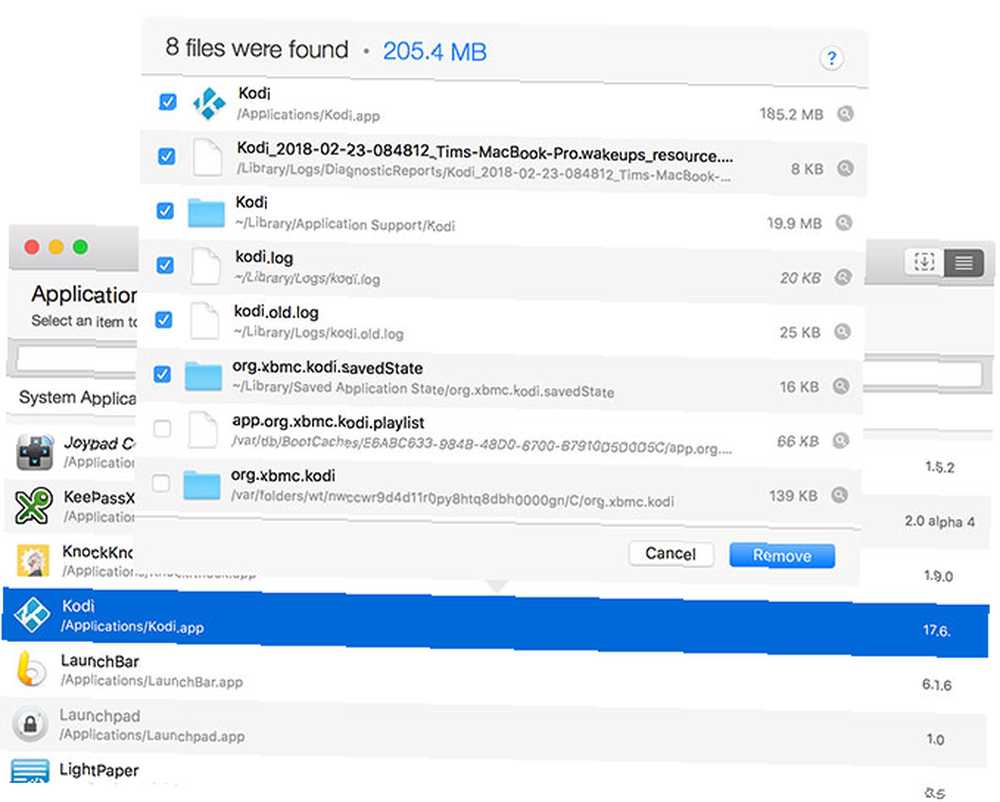
Denne app er så enkel, den kunne komme forudinstalleret i din Hjælpeprogrammer folder. AppCleaner gør nøjagtigt, hvad det står på tin: renser alle tegn på applikationer fra din Mac (det rydder også uønskede widgets og plugins).
Slip en applikation i AppCleaners vindue, og den bliver skrubbet ren. Alternativt kan du aktivere listevisning og gennemse hele din liste over installerede applikationer, vælg derefter en, og klik på Fjerne at slippe af med det. Det gør let arbejde med at rydde op på din computer, hvilket er noget, du sandsynligvis skal gøre oftere. Sådan ryddes op på din Mac-desktop og øges produktivitet. forårsage kognitiv stress. Her er, hvordan du renser dit Mac-skrivebord for et bedre arbejdsmiljø. .
Før du fjerner noget, kan du se nøjagtigt, hvad der vil blive fjernet, herunder selve APP-filen under Applikationer og konfigurationsfiler fra ~ / Bibliotek folder. Hvis du vil beholde noget, skal du blot fjerne markeringen først.
Hent: AppCleaner (gratis)
6. Unarchiver
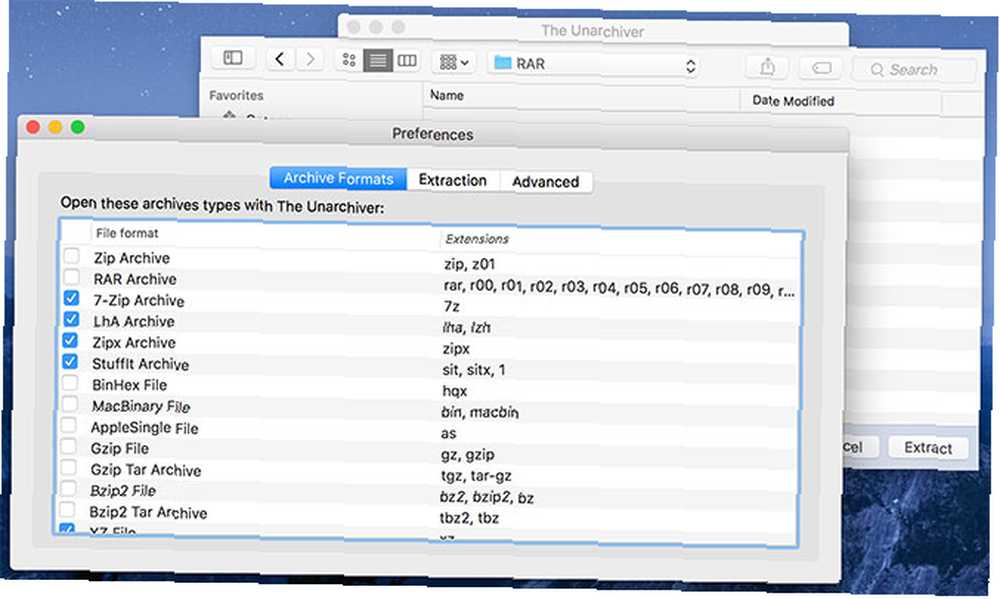
For at åbne de irriterende, ikke-understøttede komprimerede filtyper som RAR og 7ZIP, skal du ikke se længere end The Unarchiver. Den komplette liste over understøttede filer er omfattende og inkluderer diskbilleder som ISO- og BIN-filer og endda nogle Windows EXE-installatører.
Der er ikke meget at sige om denne anden, end det tilføjer understøttelse til nogle almindelige filformater, som du på et tidspunkt vil støde på, og det er helt gratis at starte.
Hent: Unarchiver (gratis)
7. AirServer
Der er masser af gyldige grunde til, at Apple ikke ville medtage halvdelen af, hvad AirServer gør ude af boksen, med en undtagelse: AirPlay. Evnen til at bruge din Mac som en AirPlay-modtager, som du kan et Apple TV, virker som en enorm glip af muligheden.
AirServer løser dette problem Kombiner AirPlay og Google Cast med en Mac Mini og AirServer Kombiner AirPlay og Google Cast med en Mac Mini og AirServer Vil du streame via AirPlay, Google Cast og mere med kun en enhed? Denne drømmeopsætning er mulig med en Mac mini og AirServer. ved at give dig mulighed for at streame lyd og video fra din iPhone til din iMac eller MacBook. Jo nyere dine Mac- og iOS-enheder, desto bedre fungerer det.
Appen fungerer også som en Google Cast-modtager, så den fungerer godt med Android-enheder også. Du får rabat, hvis du er studerende, lærer eller har en gyldig uddannelses-e-mail-adresse. Der er også en 14-dages prøveperiode, så du kan prøve, før du køber.
Hent: AirServer ($ 15)
8. Alfred
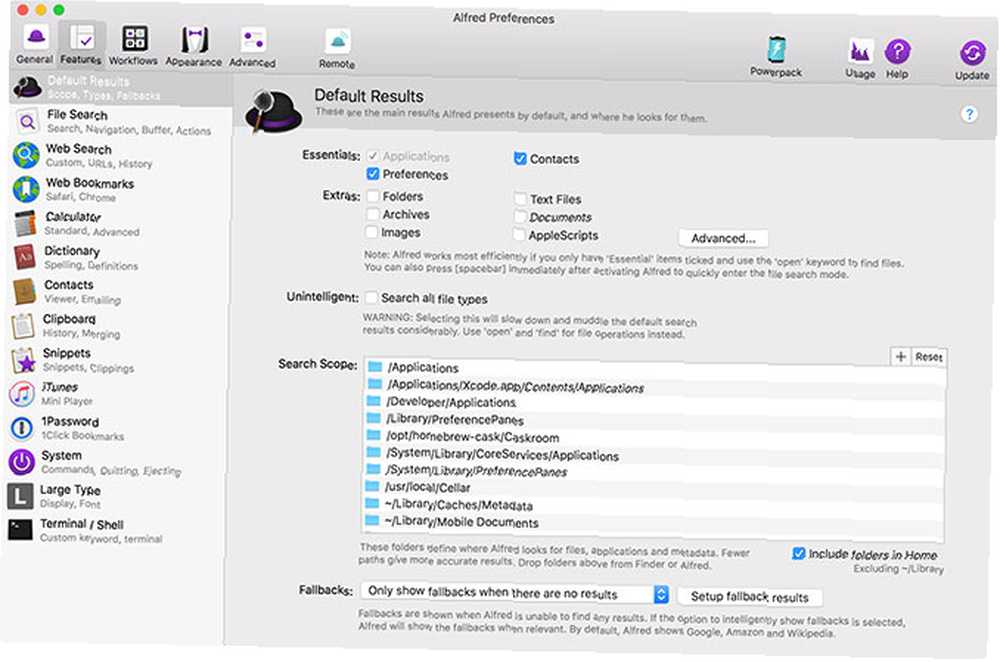
Spotlight er fantastisk, men det er temmelig begrænset hvad det kan gøre. Der er noget naturligt sprogbehandling, en dejlig grundlæggende måde at starte apps på og evnen til at lave grundlæggende matematik, men det går ikke meget videre end det.
Gå ind i Alfred, den multifunktionelle appstarter og det samlede systemværktøj. Det er gratis at installere, men du skal købe PowerPack for at få adgang til appens største funktioner: integration. Disse giver dig mulighed for at oprette arbejdsgange med dine yndlingsapps, så du kan udføre fælles opgaver hurtigere.
Appen fungerer også som en klippebordadministrator, Terminaludvidelse, iTunes-fjernbetjening, systemkommandoindeks, lommeregner og ordbog. Hvis Apple knækkede ned og besluttede at starte Spotlight, ville det se sådan ud.
Hent: Alfred ($ 26)
Begynd at bruge disse Must-Have Mac-apps i dag
Disse apps fokuserer på at tilføje virkelig nyttige funktioner og funktionalitet til din Mac. De fleste af disse apps er på vores all-time best Mac-softwareliste. De bedste Mac-apps, der skal installeres på din MacBook eller iMac. De bedste Mac-apps, der skal installeres på din MacBook eller iMac. Leder du efter de bedste apps til din MacBook eller iMac? Her er vores omfattende liste over de bedste apps til macOS. , så tjek det, hvis du kan lide det, du ser her.











